Klippbordet på din Mac: En djupdykning
Urklippet har varit en grundläggande funktion på datorer i årtionden, och Mac-datorer är inget undantag. Men vad är egentligen detta klippbord? Och hur får du tillgång till allt som har kopierats till det, det vill säga dess historik?
Vi ska utforska dessa frågor och ge dig en klarare bild av hur klippbordet fungerar på din Mac, hur du visar dess historik och vad du kan göra med det.
Vad är Klippbordet?
Klippbordet i din dator fungerar som en tillfällig lagringsplats för text eller bilder som du kopierar, klipper ut och klistrar in mellan olika applikationer. Det registrerar det innehåll du vill flytta, skapar antingen en kopia eller flyttar originalet till en ny plats.
Mac, iPads och iPhones använder även ett universellt klippbord, en del av Apples kontinuitetsfunktioner. Det gör att du kan kopiera text på en enhet, som din iPhone, och klistra in den på din Mac. För att det ska fungera måste båda enheterna vara anslutna till samma Wi-Fi, inloggade på samma iCloud-konto och ha Bluetooth aktiverat.
Hur man kopierar och klistrar in med Urklipp i macOS
Du är troligen bekant med det vanliga sättet att klippa ut, kopiera och klistra in på en Mac: du markerar text eller en bild, klickar på ”Redigera” > ”Kopiera” eller ”Klipp ut” i det program du använder, och sedan ”Redigera” > ”Klistra in” där du vill placera texten eller bilden.
Tangentbordsgenvägarna för detta är Cmd + C för kopiera, Cmd + X för klipp ut och Cmd + V för klistra in. Men dessa genvägar gäller endast för det primära klippbordet. Det finns faktiskt ett sekundärt klippbord i macOS som du kan använda med hjälp av andra kortkommandon.
För det sekundära klippbordet använder du Ctrl + K för att klippa ut text och Ctrl + Y för att klistra in. Det finns inget alternativ för att kopiera här, och eftersom du bara kan klippa ut text kan detta sekundära klippbord bara användas med text som kan klippas ut. Text i en webbartikel kan till exempel inte klippas ut och klistras in någon annanstans, så den måste kopieras.
Det sekundära klippbordet fungerar bäst med applikationer och dokument där du kan redigera texten eller innehållet. Det är fortfarande väldigt användbart i många situationer, och det hjälper till att hantera det faktum att macOS klippbord har ett begränsat minne. Vi ska nu titta närmare på vad detta innebär och hur du kommer åt macOS klippbordshistorik.
Hur man visar klippbordshistoriken i macOS
Mac-klippbordet sparar inte en lång historik över vad du har kopierat. Det lagrar bara det senaste objektet som kopierats eller klippts. Tidigare kopierade objekt sparas inte.
Detta innebär att det använder väldigt lite minne, men om du vill gå tillbaka och klistra in något du kopierade tidigare, kommer din Macs klippbordshistorik inte att kunna hjälpa dig.
Det finns dock ett sätt att se det senaste objektet som har kopierats. Du kan förstås klistra in det, men om du först vill kontrollera vilken text det rör sig om, finns det ett bättre alternativ. Gå till Finder, klicka på ”Redigera” i menyraden och välj ”Visa Urklipp”.
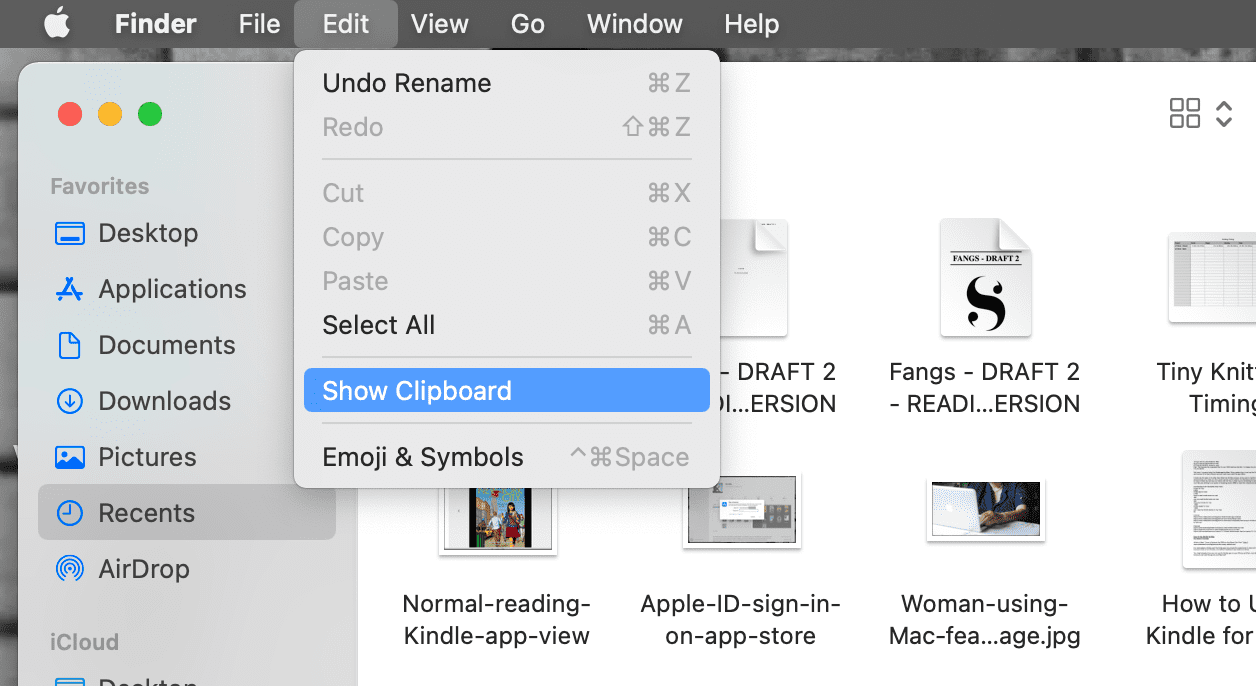
Ett fönster dyker upp som visar det senaste objektet i ditt Macs klippbord. Detta gäller enbart för det primära klippbordet och det universella klippbordet, inte det sekundära klippbordet som vi diskuterade tidigare.
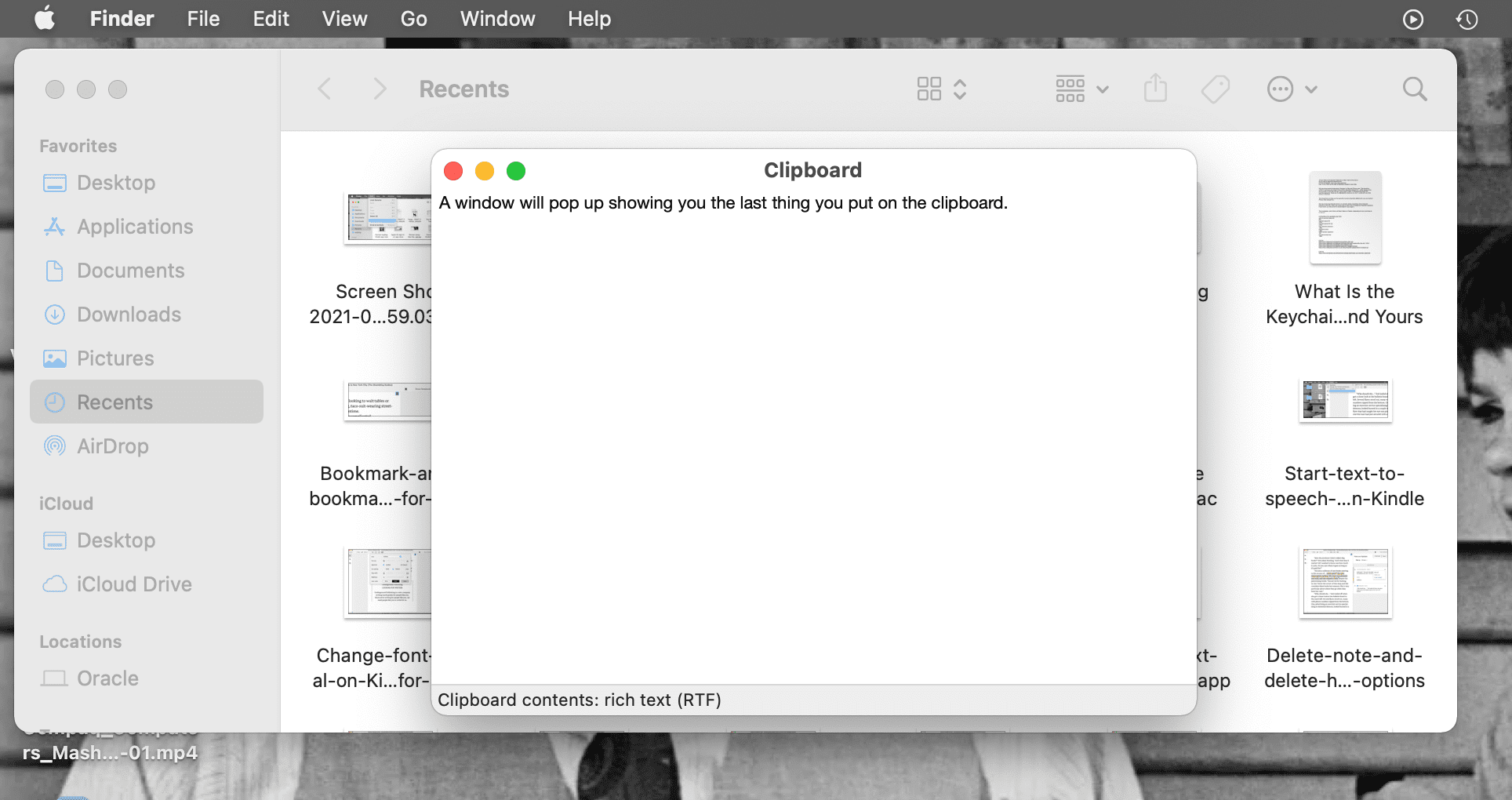
Men det sekundära klippbordet kan hjälpa till att hantera det faktum att Mac:s huvudklippbord har en så kort historik. Du kan använda det sekundära klippbordet tillsammans med det primära för att klippa ut och flytta text eller bilder, så att det primära klippbordet innehåller ett kopierat objekt som du kan klistra in igen.
Det dolda sekundära klippbordet kanske inte räcker till. Kanske har du inte insett att du behövde en text igen och har redan skrivit över den i båda klippborden. I sådana fall behöver du en klippbordshanterare för att få tillgång till en längre och bättre klippbordshistorik på din Mac.
De bästa Mac Klippbordshanterarna
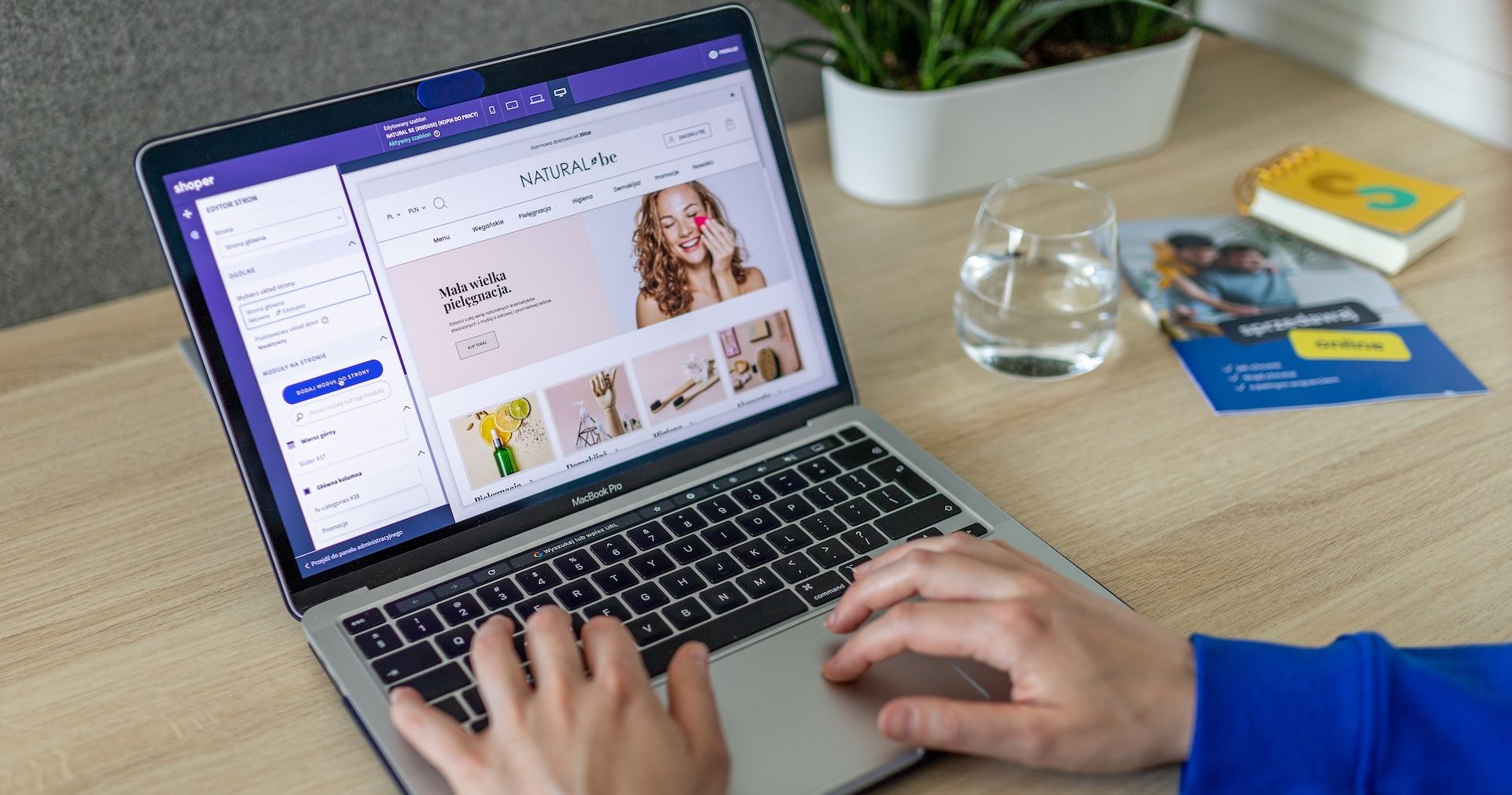
En klippbordshanterare är ett verktyg som gör att du kan kopiera, klippa ut och klistra in objekt så många gånger du behöver. Du behöver inte längre skriva om varje gång du kopierar något nytt – din klippbordshanterare kommer ihåg allt du har klippt ut och kopierat i en detaljerad klippbordshistorik på din Mac.
Du kan därför undvika att hoppa mellan applikationer för att kopiera och klistra in innehåll. Du kan helt enkelt kopiera och klippa ut allt du behöver på en gång och sedan klistra in varje objekt i önskad ordning.
Klippbordshanterare kan spara listor med innehåll som du klistrar in ofta, som lösenord eller listformateringar. Sammantaget är de riktigt bra för att förbättra ditt arbetsflöde och hålla koll på viktig information medan du arbetar.
Det finns flera klippbordshanterare som vi gärna använder på Mac, och vi rekommenderar verkligen att du kollar in dem. De kan verkligen förändra ditt sätt att jobba, och flera av dem är gratis!
Mac-klippbordshistoriken är lättillgänglig men begränsad
Som du har sett är det inte svårt att använda det primära, sekundära eller universella klippbordet på din Mac. Dessutom kan du öppna och se den korta historiken från menyraden om det behövs. Men dessa skrivs över varje gång du använder dem, så att få tillgång till den faktiska Mac-klippbordshistoriken är oftast inte till så stor hjälp.
Därför rekommenderar vi att du använder en tredjeparts klippbordshanterare på din Mac, eftersom de ger dig möjligheten att maximera din klippbordshistorik och förbättra ditt arbetsflöde. Oavsett vilket är det viktigt att veta att klippborden i macOS är begränsade, så att du kan använda det sekundära klippbordet vid behov.